3 วิธีในการลบ DRM ออกจาก Kindle Books
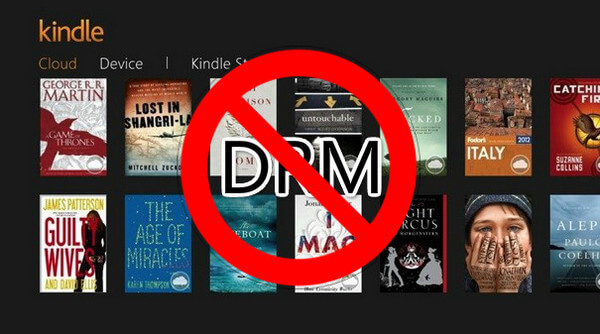
หากคุณถ่ายโอน eBook จาก Kindle E-reader ไปยังคอมพิวเตอร์หรือดึงลงมาจากแอพ Kindle คุณจะไม่สามารถเข้าถึง eBook เหล่านั้นในแพลตฟอร์มที่ไม่ใช่ Kindle ได้ เนื่องจาก หนังสือ Amazon Kindle มีการป้องกัน DRM วิธีเดียวที่จะแก้ไขสิ่งนี้ได้คือการลบ DRM ออกจากหนังสือ Kindle
DRM บน Kindle คืออะไร?
DRM (Digital Rights Management) เป็นวิธีการควบคุมการเข้าถึงสื่อดิจิทัลหรือฮาร์ดแวร์ ในกรณีของหนังสือบางเล่มบน Kindle ระบบจะจำกัดสิ่งที่คุณสามารถทำกับหนังสือเหล่านั้นได้ ซึ่งหมายความว่าเมื่อคุณซื้อหนังสือที่ได้รับการป้องกันด้วย DRM จาก Amazon คุณกำลังซื้อใบอนุญาตเพื่อดูหนังสือเท่านั้น ไม่ใช่สำเนาหนังสือจริงที่คุณสามารถแบ่งปันกับเพื่อนหรืออ่านบนอุปกรณ์อื่นได้ หนังสือที่ได้รับการป้องกันที่ส่งมาจากร้าน Kindle สามารถอ่านได้เฉพาะบนเครื่องอ่าน Kindle E Ink และอุปกรณ์ที่ใช้บริการ Kindle ที่เชื่อมโยงกับบัญชี Amazon ของคุณเท่านั้น
แต่ถึงที่สุดแล้ว DRM ก็ไม่สามารถหยุดการละเมิดลิขสิทธิ์ได้อย่างแท้จริง ยังมีอีกหลายวิธีที่จะ... กำจัด DRM บนหนังสือ Kindle -
Epubor Ultimate—ลบ DRM ออกจาก Kindle E-reader, Kindle สำหรับพีซี/Mac และเว็บไซต์ Amazon Kindle
Epubor อัลติเมท สามารถลบ DRM ของ eBooks ออกจาก Kindle E-reader, เว็บไซต์ Amazon และหนังสือที่ดาวน์โหลดมาใน Kindle สำหรับ PC/Mac ได้ รูปแบบเอาต์พุตของหนังสือที่ถอดรหัสแล้วอาจเป็น AZW3, PDF, EPUB, MOBI หรือ TXT ขึ้นอยู่กับการตั้งค่าเอาต์พุตในโปรแกรม
คุณสามารถดาวน์โหลดเวอร์ชันทดลองใช้งานฟรีได้โดยกดปุ่มดาวน์โหลดด้านล่าง เราได้ทดสอบโปรแกรมแล้วเพื่อให้แน่ใจว่าใช้งานได้อย่างปลอดภัย
ดาวน์โหลดฟรี
ดาวน์โหลดฟรี
- ราคา: 24.99 เหรียญสหรัฐสำหรับ Windows และ 29.99 เหรียญสหรัฐสำหรับ Mac
- ข้อจำกัดของการทดลองใช้ฟรี: จำกัดวันที่แต่มีข้อจำกัดคือถอดรหัสเนื้อหาหนังสือได้ 20% ของเล่มแต่ละเล่ม
- ฝูงชนที่เหมาะสม: ผู้ใช้ Windows 7/8/10/11; ผู้ใช้ OS X 10.8 และเวอร์ชันใหม่กว่า
บันทึก: หากคุณไม่ต้องการรูปแบบเอาต์พุตยอดนิยมเหล่านี้และต้องการลบ Kindle DRM เท่านั้น คุณสามารถลอง การลบ DRM ทั้งหมด DRM Removal และ Epubor Ultimate ทั้งหมดเป็นผลิตภัณฑ์เกือบจะเหมือนกัน ขั้นตอนเดียวกัน - อินเทอร์เฟซเดียวกัน ยกเว้นความจริงที่ว่า Epubor Ultimate เป็นการผสมผสานของ การลบ DRM และ การแปลง eBook การลบ DRM ทั้งหมดจะลบ Kindle DRM และบันทึกหนังสือที่ถอดรหัสแล้วใน .txt ไฟล์ข้อความเท่านั้น
สิ่งที่อยู่ด้านล่างนี้คือ วิธีการใช้งาน Epubor อัลติเมท ที่จะทำลาย Kindle DRM ทั้งสามวิธีด้านล่างนี้ช่วยให้คุณกำจัดการป้องกัน DRM ได้สำเร็จ คุณสามารถลองทีละวิธีจนกว่าจะพบวิธีที่ดีที่สุดที่ตรงตามความต้องการของคุณ
วิธีที่ 1 (แนะนำ): ลบ DRM ออกจากหนังสือ Kindle ที่ดาวน์โหลดจาก "จัดการเนื้อหาและอุปกรณ์ของคุณ" ของ Amazon
ขั้นตอนที่ 1. ดาวน์โหลด Kindle Books ลงในที่จัดเก็บข้อมูลภายในเครื่อง
ไปที่ จัดการเนื้อหาและอุปกรณ์ของคุณ จากแท็บ “เนื้อหา” คุณสามารถดูหนังสือ Kindle ทั้งหมดของคุณได้ คลิก “การดำเนินการเพิ่มเติม” จากนั้นเลือก “ดาวน์โหลดและถ่ายโอนผ่าน USB”

เลือก Kindle E-reader ของคุณจากเมนูแบบดรอปดาวน์ จากนั้นกดปุ่ม "ดาวน์โหลด" หนังสือ Kindle ซึ่งเป็นไฟล์ eBook .azw จะถูกบันทึกไว้ในคอมพิวเตอร์ของคุณ * พูดอีกอย่างหนึ่งก็คือ หากคุณไม่มี Kindle E-reader วิธีนี้จะใช้ไม่ได้กับคุณ

ขั้นตอนที่ 2. ป้อนหมายเลขซีเรียล Kindle
ปล่อย Epubor อัลติเมท ไปที่ “การตั้งค่า” > “Kindle” และป้อนหมายเลขซีเรียล Kindle ของคุณ หมายเลขซีเรียลสามารถพบได้ง่ายๆ ใน “ข้อมูลอุปกรณ์” ของ Kindle E-ink reader

ขั้นตอนที่ 3 เพิ่มหนังสือ Kindle และลบ DRM
เพิ่ม Kindle .azw eBooks ของคุณลงในโปรแกรมเป็นชุด แล้ว DRM จะถูกลบออก


วิธีที่ 2: ลบ eBook DRM ออกจาก Kindle Books ที่ดาวน์โหลดจาก Kindle Desktop
ด้วยวิธีนี้ คุณไม่จำเป็นต้องนำ Kindle E-reader ออกมา คุณเพียงแค่ต้องติดตั้ง Kindle Desktop ( Kindle สำหรับพีซี/Kindle สำหรับ Mac ) บนคอมพิวเตอร์ของคุณ Epubor อัลติเมท จะตรวจจับหนังสือ Kindle ของคุณที่ถูกดาวน์โหลดไว้ใน Kindle Desktop โดยอัตโนมัติ
บน Windows คุณจะต้องปฏิบัติตามขั้นตอนเหล่านี้:
ขั้นตอนที่ 1. ติดตั้ง Kindle สำหรับพีซี
บนคอมพิวเตอร์ของคุณ ให้ไปที่เว็บไซต์ Amazon และดาวน์โหลดซอฟต์แวร์ จากนั้นติดตั้ง Kindle สำหรับพีซี
ขั้นตอนที่ 2. การวิ่ง Epubor อัลติเมท
คุณต้องเปิด Epubor Ultimate ก่อนดาวน์โหลด eBook จาก Kindle สำหรับพีซี เมื่อโปรแกรมทำงาน คุณจะเห็นอินเทอร์เฟซนี้

ขั้นตอนที่ 3 ดาวน์โหลดหนังสือใน Kindle สำหรับพีซี
เปิด Kindle สำหรับพีซีและดาวน์โหลดหนังสือที่คุณต้องการลบ DRM

ขั้นตอนที่ 4. กำจัด Kindle DRM
ดำเนินการต่อที่ Epubor Ultimate (หรือการลบ DRM ทั้งหมด) รีเฟรชแท็บและเพิ่มหนังสือของคุณในบานหน้าต่างด้านขวาเพื่อลบ DRM

บน Mac ขั้นตอนมีดังต่อไปนี้
ขั้นตอนที่ 1. ดาวน์โหลดซอฟต์แวร์ “Kindle for Mac” ของ Amazon
เนื่องจากไม่สามารถแคร็ก Kindle for Mac เวอร์ชันล่าสุดได้ในขณะนี้ คุณต้องดาวน์โหลดเวอร์ชัน 1.31 หรือต่ำกว่า
ดาวน์โหลด Kindle สำหรับ Mac เวอร์ชัน 1.31
ขั้นตอนที่ 2. ต้องยกเลิกการเลือกช่องอัปเดตอัตโนมัติ
หากไม่ทำเช่นนั้น จะส่งผลให้มีการติดตั้งการอัปเดตบน Mac ของคุณ และจะทำให้ Kindle DRM Removal ล้มเหลว

ขั้นตอนที่ 3. เรียกใช้บรรทัดคำสั่ง
เปิดโปรแกรม Terminal จากนั้นรันคำสั่งต่อไปนี้:
ส udo chmod -x /Applications/Kindle.app/Contents/MacOS/renderer-test

ขั้นตอนที่ 4. ตอนนี้คุณสามารถดาวน์โหลด eBook จาก Kindle สำหรับ Mac ได้แล้ว
หากต้องการดาวน์โหลดหนังสือจาก Kindle สำหรับ Mac ให้คลิกขวาแล้วเลือก “ดาวน์โหลด” (อย่าดับเบิลคลิกบนหน้าปกหนังสือ)

ขั้นตอนที่ 5. ลบ Kindle DRM ด้วย Epubor อัลติเมท
แท็กต่างๆ เช่น ชื่อหนังสือ ผู้แต่ง และผู้จัดพิมพ์ จะถูกตรวจจับโดยอัตโนมัติ คุณสามารถเปลี่ยนชื่อแท็กเหล่านี้ได้ด้วยตนเอง สิ่งที่สำคัญที่สุดคือการกำหนดรูปแบบเอาต์พุตที่เหมาะสม ตรวจสอบให้แน่ใจว่าคุณเลือกตัวเลือก "แปลงเป็น" ที่เหมาะสมกับประเภทของเอาต์พุตที่คุณต้องการสร้าง ตัวอย่างเช่น หากคุณต้องการ แปลง Kindle eBooks เป็น EPUB ตรวจสอบให้แน่ใจว่าคุณเลือก EPUB เป็นรูปแบบเอาต์พุต
- โปรดรีเฟรชแท็บ "Kindle" หากคุณไม่เห็นหนังสือที่ดาวน์โหลดมา หากหนังสือยังคงไม่ปรากฏขึ้นหลังจากดำเนินการนี้ ให้ตรวจสอบอีกครั้งว่าเส้นทางที่ตรวจพบเป็นเส้นทางเดียวกับหนังสือใน Kindle สำหรับ Mac หรือไม่

วิธีที่ 3: ลบ DRM ออกจาก Kindle E-reader
หากเวอร์ชันเฟิร์มแวร์ Kindle ของคุณคือ เล็กกว่า v5.10.2 , แล้ว Epubor อัลติเมท สามารถลบ DRM ออกจากอุปกรณ์ Kindle ของคุณได้โดยตรง
ขั้นตอนที่ 1. เชื่อมต่อ Kindle เข้ากับคอมพิวเตอร์
เชื่อมต่อเครื่องอ่าน Kindle E-Ink เข้ากับคอมพิวเตอร์ของคุณผ่านสายเคเบิลข้อมูล USB

ขั้นตอนที่ 2. เปิด Epubor Ultimate
เปิดตัวสิ่งนี้ เครื่องมือลบ Kindle DRM และหนังสือ Kindle ทั้งหมดของคุณจะแสดงอยู่ที่นี่ ลากหนังสือที่คุณต้องการลบ DRM ไปที่บานหน้าต่างด้านขวา หนังสือจะกลายเป็น "ถอดรหัส"

บทสรุป
ขณะนี้มีนามสกุลไฟล์ Kindle eBooks สามประเภท:
- .azw: ส่วนขยายของหนังสือ Kindle ที่ดาวน์โหลดผ่านเว็บไซต์เดสก์ท็อปของ Amazon
- .kfx: ส่วนขยายของหนังสือ Kindle ที่ดาวน์โหลดบนอุปกรณ์ Kindle E-Ink
- .kcr: ส่วนขยายใหม่ของหนังสือ Kindle ที่ดาวน์โหลดโดยใช้ Kindle Desktop
ไฟล์ AZW และ KFX ในเครื่องอาจถอดรหัสได้ แต่ไม่มีทางถอดรหัสไฟล์ KCR ได้ ดังนั้นเมื่อใช้วิธีที่ 2 โปรดปฏิบัติตามขั้นตอนอย่างระมัดระวัง และอย่าเปิดหนังสือเพื่ออ่านจนกว่าจะถอดรหัสเสร็จ เพื่อให้ Epubor Ultimate สามารถบล็อก Kindle สำหรับพีซี/Mac ไม่ให้สร้างไฟล์ KCR ได้สำเร็จ
ในฐานะผู้ใช้ Windows ที่ชอบสำรองข้อมูลหนังสือ Kindle ที่ซื้อมา วิธีที่ 2—เปิดเครื่องมือลบ DRM
Epubor อัลติเมท
จากนั้นใช้ Kindle สำหรับพีซีเพื่อดาวน์โหลดหนังสือเพื่อคัดลอก DRM ซึ่งเป็นวิธีที่ฉันชอบมาก มีประโยชน์และสะดวกมาก
ดาวน์โหลดฟรี
ดาวน์โหลดฟรี



